Chromebook을 별도의 화면이나 TV에 연결하는 방법

Chrome OS는 사용자가 Chromebook을 별도의 화면이나 TV에 연결할 수 있는 다양한 방법을 지원합니다.
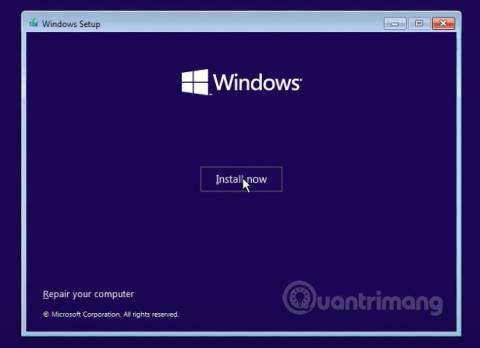
Windows 11이 공식적으로 출시되었으며 지금 설치할 수 있습니다. Windows 11을 설치하려면 다음 지침을 따르세요.
ISO 파일을 다운로드하고 Windows 11 설치 USB를 만듭니다.
Windows 11 ISO 파일을 다운로드하려면 다음 링크를 방문하세요.
다음으로 다음 지침에 따라 Windows 11 설치 USB를 만들어야 합니다.
Windows 11 설치를 진행하세요.
1단계: USB 부팅으로 부팅하도록 컴퓨터 설정
일부 컴퓨터는 자동으로 USB 부팅을 인식하고 재부팅 후 USB에 있는 Windows 11 설치 파일로 부팅을 진행합니다. 해당 장치가 해당 장치에 없으면 USB 부팅으로 부팅하도록 설정해야 합니다.
2단계 : Windows 11 설치 시작
기본적으로 Windows 11의 설치 과정은 인터페이스에 약간의 변화만 있을 뿐 대부분의 설정이 Windows 10과 유사하기 때문에 어렵지 않습니다.
위 단계를 완료한 후 시스템은 USB 부팅을 실행하고 시간, 언어 및 키보드 선택 화면으로 이동합니다. 선택한 후 다음을 클릭하여 계속합니다.
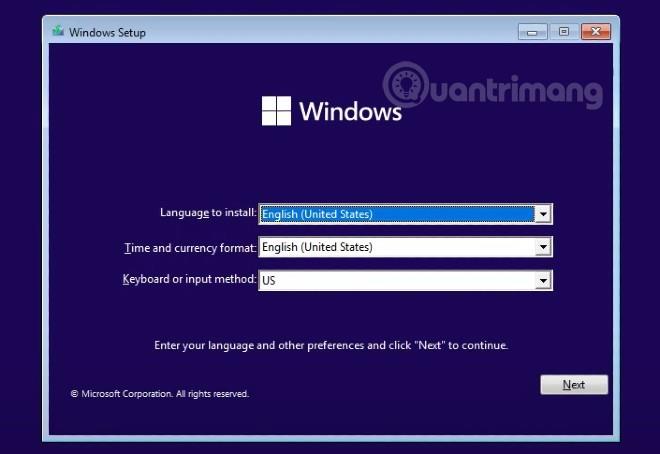
3단계 : 지금 설치 버튼을 클릭하여 설치를 시작합니다.

4단계 : 제품 키 입력 인터페이스에서 제품 키가 없습니다를 선택합니다.
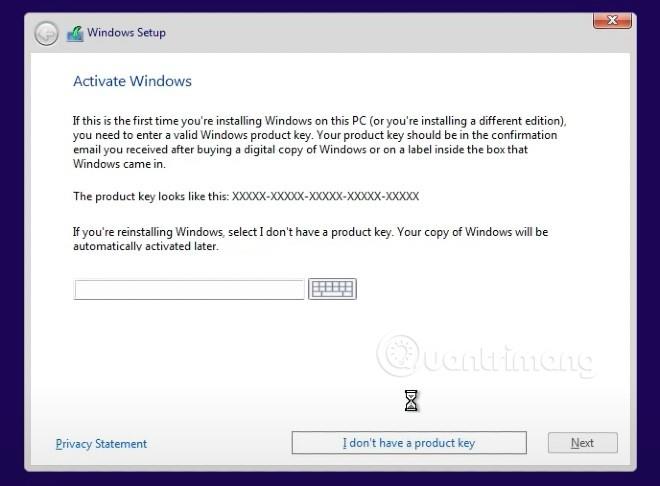
5단계 : 이 새 화면에서 설치하려는 Windows 11 버전을 선택하고 다음을 클릭할 수 있습니다.
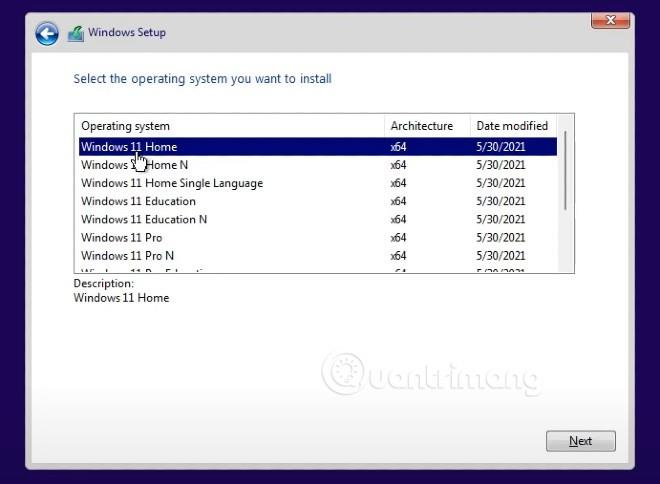
6단계 : 다음 화면에서 사용자 지정: Windows만 설치(고급)를 선택합니다 . 참고: 이 선택으로 인해 Windows 11을 설치하려는 드라이브의 모든 데이터가 손실될 수 있습니다.
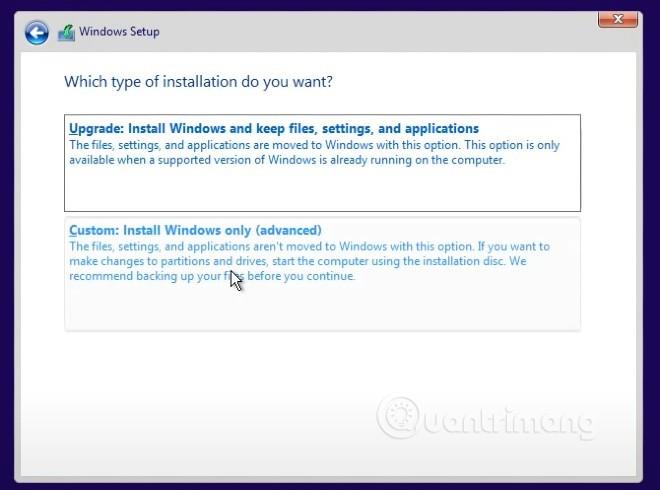
7단계 : Windows 11을 설치할 드라이브를 선택합니다. 여기에서는 기존 드라이브(파티션)를 사용하거나 새 드라이브를 만들어 Windows 11을 설치할 수 있습니다.
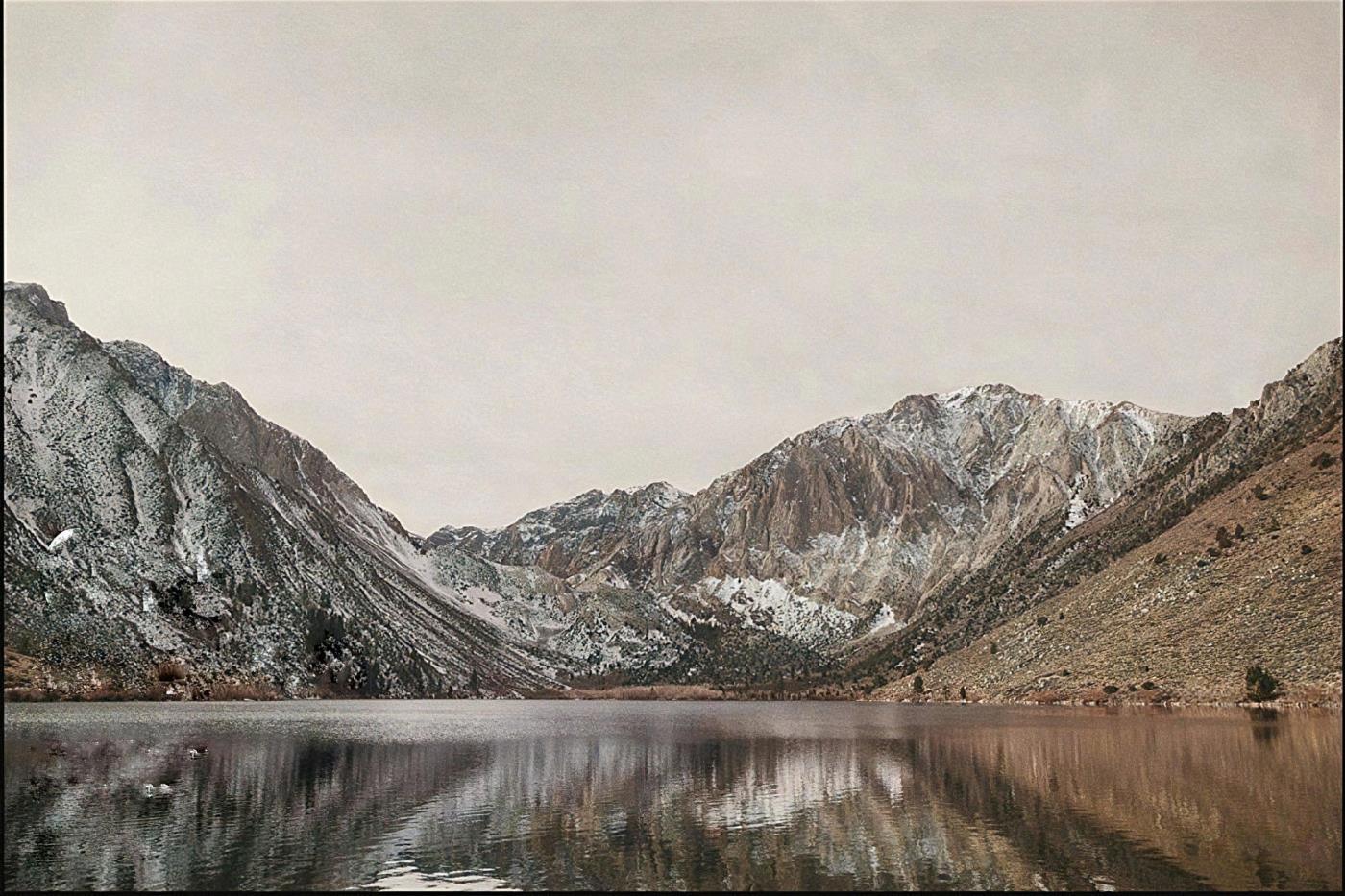
8단계 : 설치 프로세스가 진행되며 계속하기 전에 잠시 기다려야 합니다.
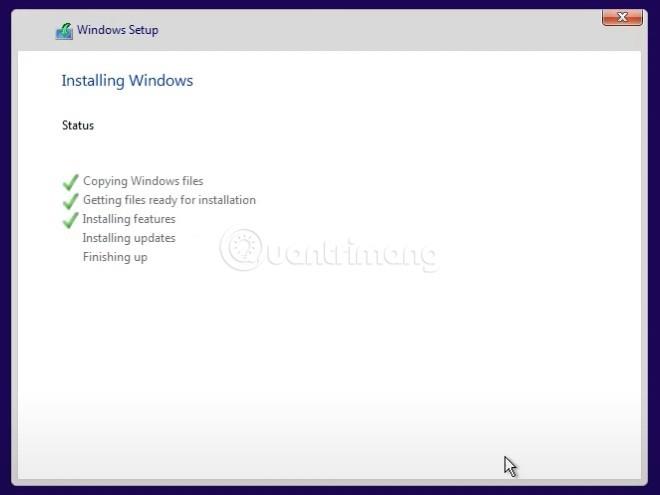
9단계 : 8단계를 완료한 후 컴퓨터가 재부팅되고 Windows 11의 새로운 기본 설정이 포함된 시작 화면이 나타납니다. 먼저 Windows 11에서는 이것이 귀하의 국가 또는 지역인지 묻습니다. 필요한 경우 재설정할 수 있습니다.
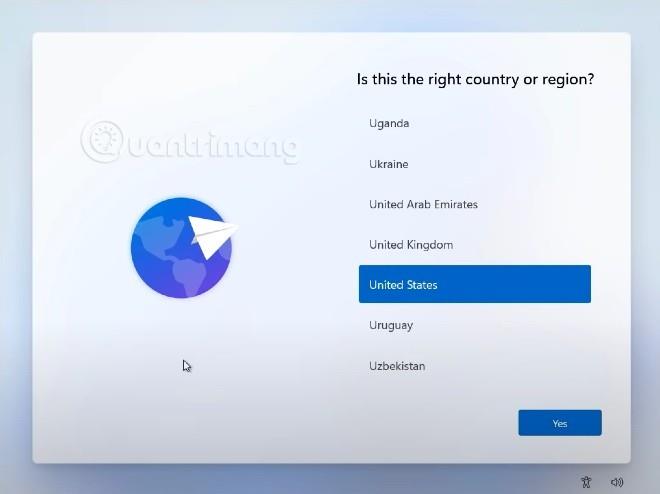
10단계 : 다음은 키보드 설정입니다. 기본 키보드를 선택하면 Windows 11에서 추가 키보드를 설치할지 묻는 메시지가 표시됩니다. 필요에 따라 레이아웃 추가를 클릭하여 추가하거나 건너 뛰기를 클릭하세요.
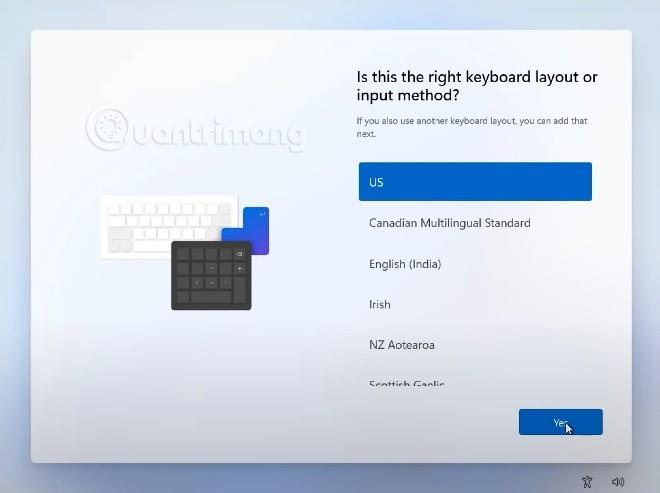
11단계 : Windows 11에서 사용 가능한 업데이트가 있는지 확인할 때까지 기다려야 합니다.
12단계 : 이 화면에서 Windows 11은 장치의 용도를 선택하라는 메시지를 표시합니다. 두 가지 옵션이 있습니다. 개인적인 용도와 업무 또는 학업용으로 필요에 따라 선택하세요.
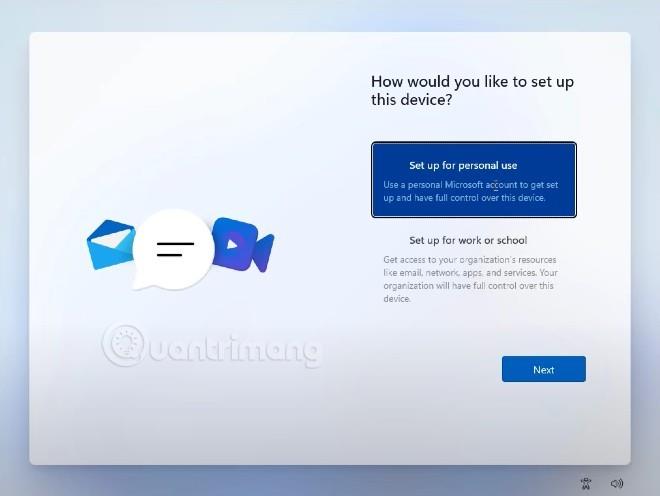
13단계 : 이 단계에서는 장치에 로그인하기 위한 계정을 설정해야 합니다. Microsoft는 Microsoft 계정을 사용한 기본 로그인 방법을 표시합니다. 그러나 로그인 옵션을 클릭하여 변경할 수도 있습니다.
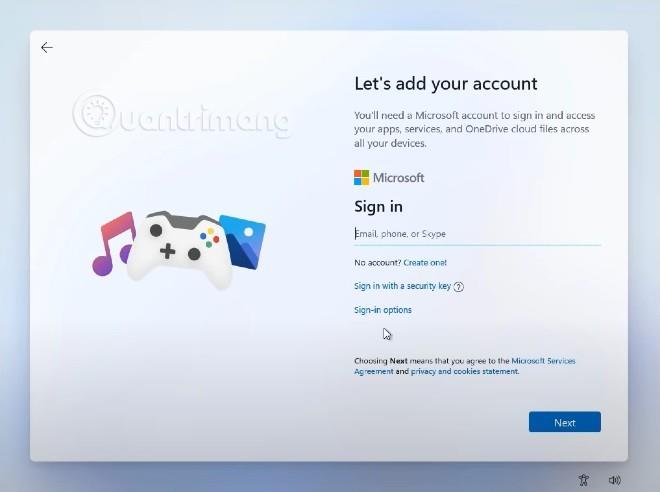
14단계 : 로그인 옵션에는 보안 키(USB 형식)로 로그인, 오프라인 계정 설정, 사용자 이름 찾기 기능 사용 등 세 가지 옵션이 있습니다.
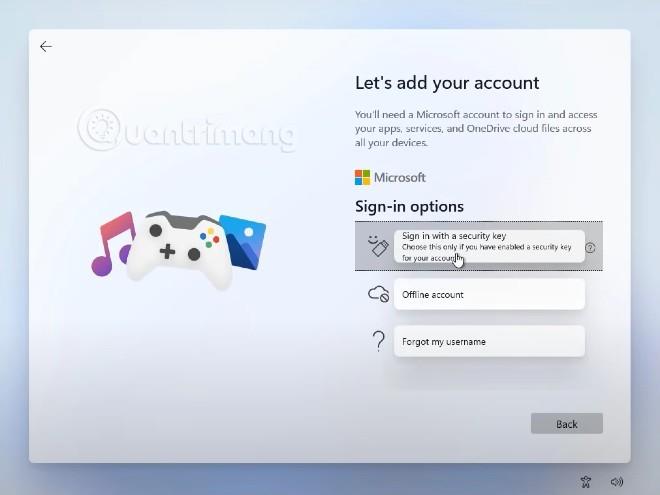
15a단계 : Microsoft 계정으로 로그인한 경우 뒤로를 눌러 계정과 비밀번호를 입력하세요.
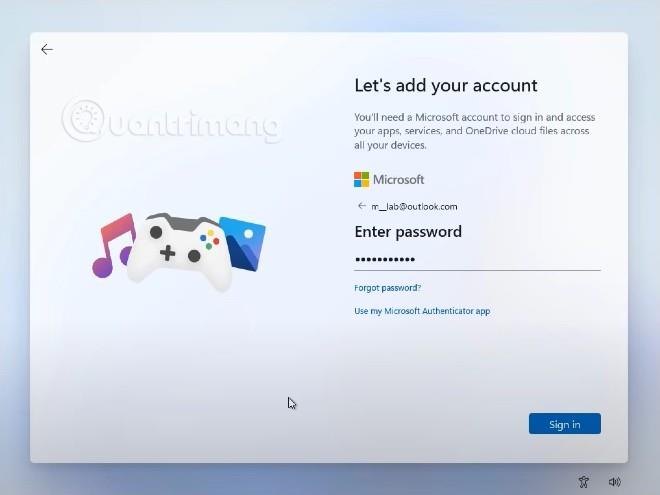
15b단계 : 장치에 대한 오프라인 계정을 생성하는 경우 사용자 이름과 로그인 비밀번호를 설정해야 합니다.
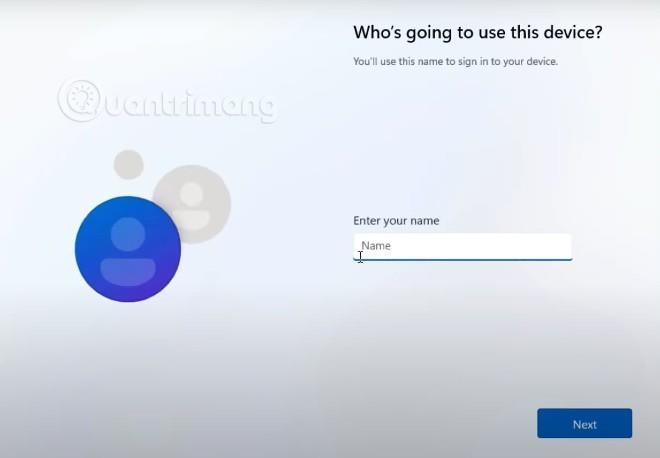
16a단계 : Windows 11 컴퓨터에 빠르게 로그인하기 위한 PIN 설정

16b 단계 : 이 단계는 Microsoft 계정으로 로그인하는 사용자를 위한 단계입니다. Windows 11에서는 이전 컴퓨터에서 데이터를 복원할지 아니면 완전히 새로운 설정을 원하는지 묻습니다. 당신은 당신의 필요에 따라 선택합니다.
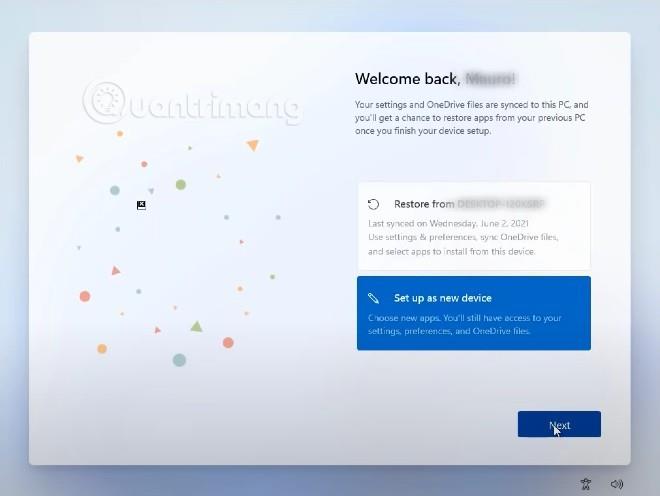
17단계 : 컴퓨터의 개인 정보 보호 설정 선택
18단계 : 경험 맞춤화
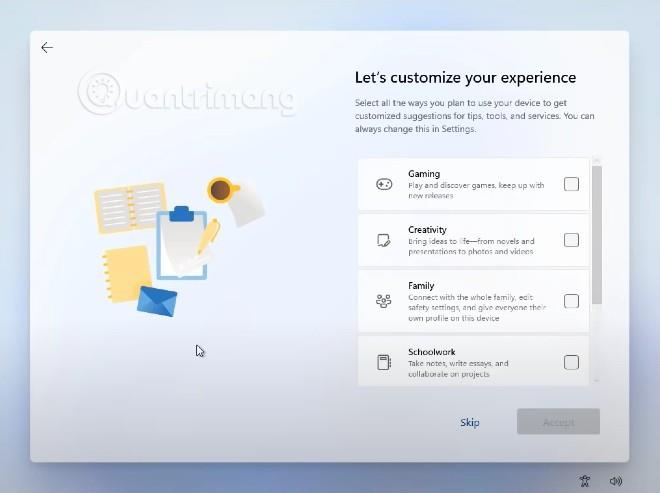
19단계 : 스토리지를 선택합니다. 여기에서 Microsoft는 OneDrive에 데이터를 백업할지 아니면 로컬에 데이터를 저장할지 묻습니다.
19단계 이후에는 컴퓨터를 설정하는 데 몇 분이 걸리며 새로운 Windows 11 인터페이스가 나타납니다.

Windows 11 설치 시 TPM 2.0 요구 사항을 우회하는 방법
현재 많은 분들이 Windows 11을 설치하여 체험해 보려고 하는데 문제는 해당 기기에 TPM 2.0이 없다는 점입니다. 귀하를 돕기 위해 LuckyTemplates는 다음과 같은 솔루션을 제공합니다:
Windows 11의 최소 하드웨어 요구 사항을 충족하지 않는 컴퓨터에서도 이 운영 체제를 실행할 수 있습니다. 그러나 마이크로소프트는 이들 컴퓨터의 보안을 업데이트하지 않을 것이라고 밝혔습니다.
주목해야 할 또 다른 점은 TPM 2.0 요구 사항을 우회하는 것이 항상 작동하는 것은 아니라는 것입니다. 하드웨어 장치의 세계는 너무 방대하고 다양하므로 모든 장치에서 작동하는 도구나 솔루션이 보장되지 않습니다.
행운을 빌어요!
Chrome OS는 사용자가 Chromebook을 별도의 화면이나 TV에 연결할 수 있는 다양한 방법을 지원합니다.
iTop Data Recovery는 Windows 컴퓨터에서 삭제된 데이터를 복구하는 데 도움이 되는 소프트웨어입니다. 이 가이드에서는 iTop Data Recovery 사용 방법에 대해 자세히 설명합니다.
느린 PC와 Mac의 속도를 높이고 유지 관리하는 방법과 Cleaner One Pro와 같은 유용한 도구를 알아보세요.
MSIX는 LOB 애플리케이션부터 Microsoft Store, Store for Business 또는 기타 방법을 통해 배포되는 애플리케이션까지 지원하는 크로스 플랫폼 설치 관리자입니다.
컴퓨터 키보드가 작동을 멈춘 경우, 마우스나 터치 스크린을 사용하여 Windows에 로그인하는 방법을 알아보세요.
다행히 AMD Ryzen 프로세서를 실행하는 Windows 컴퓨터 사용자는 Ryzen Master를 사용하여 BIOS를 건드리지 않고도 RAM을 쉽게 오버클럭할 수 있습니다.
Microsoft Edge 브라우저는 명령 프롬프트와 같은 명령줄 도구에서 열 수 있도록 지원합니다. 명령줄에서 Edge 브라우저를 실행하는 방법과 URL을 여는 명령을 알아보세요.
이것은 컴퓨터에 가상 드라이브를 생성하는 많은 소프트웨어 중 5개입니다. 가상 드라이브 생성 소프트웨어를 통해 효율적으로 파일을 관리해 보세요.
Microsoft의 공식 Surface 하드웨어 테스트 도구인 Surface Diagnostic Toolkit을 Windows Store에서 다운로드하여 배터리 문제 해결 등의 필수 정보를 찾으세요.
바이러스가 USB 드라이브를 공격하면 USB 드라이브의 모든 데이터를 "먹거나" 숨길 수 있습니다. USB 드라이브의 숨겨진 파일과 폴더를 표시하는 방법은 LuckyTemplates의 아래 기사를 참조하세요.








